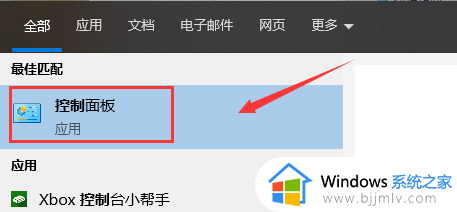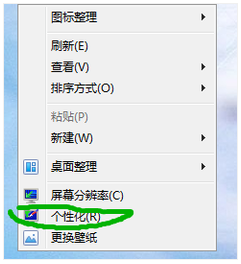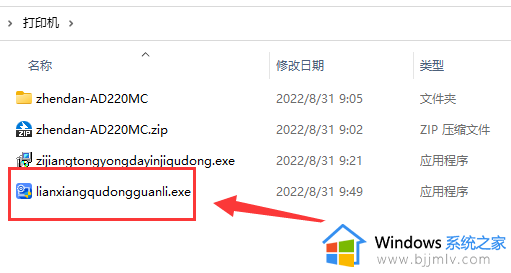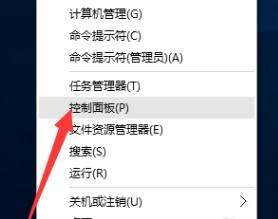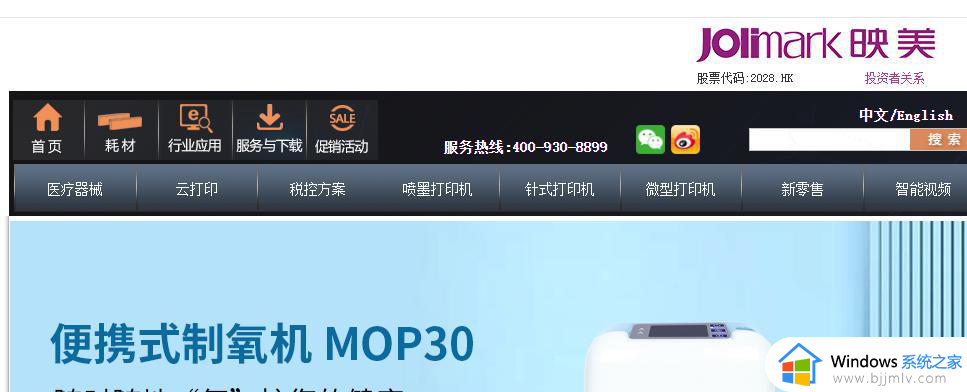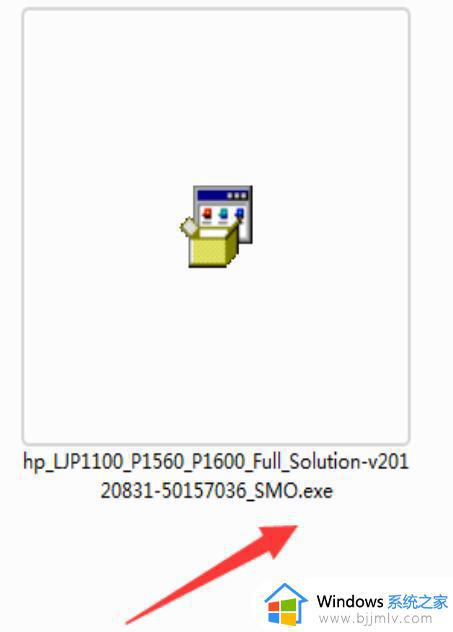笔记本如何安装打印机驱动程序 笔记本怎样安装打印机驱动程序
当用户在使用笔记本电脑工作的时候,也偶尔会用到打印机设备,虽然微软系统安装过程中会默认安装打印机驱动,可是由于外接的打印机设备品牌有属于自己的驱动程序,因此一些用户也会选择安装,可是笔记本如何安装打印机驱动程序呢?下面小编就来教大家笔记本安装打印机驱动程序详细步骤。
具体方法:
1、按下win+i组合键打开设置;
2、在Windows设置窗窗口中找到“设备”项并点击(此项包含了蓝牙,打印机,鼠标的设置);
3、接下来会打开一个页面,将右侧的滚动条拉到页面最下面。点击相关设置下的“设备和打印机”,不同版本界面略有不同: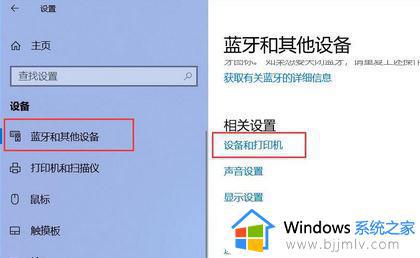
4、默认会自动搜索已连接打印机,若长时间未找到,可选“我所需的打印机未列出”,如图所示:
5、在设备和打印机窗口中点击“添加打印机”,见下图: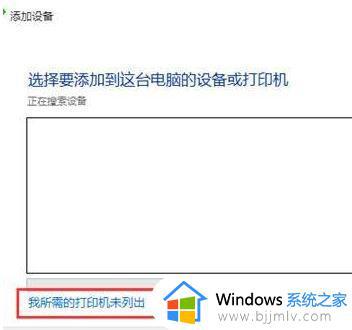
第二步、选择打印机的端口(根据打印机的连接方式选择相应的端口) 添加本地打印机(这里指用USB线或LPT打印线连接的)
1、选择“”,点击“下一步”按钮,如图: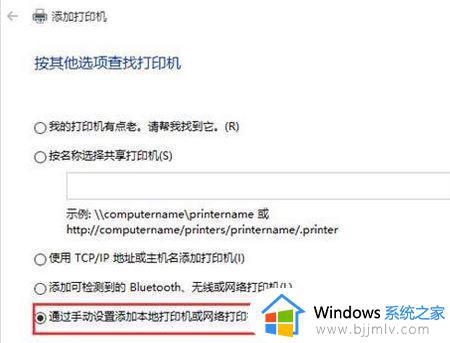
2、下拉框来选择选择USB001端口(若使用的是USB接口的打印机,请先连接并开机,通常选择USB00x数字较大的端口,具体根据实际情况选择),如图:
添加网络打印机(这里指用网络连接或打印机名称连接的)点击使用TCP/IP地址或主机名添加打印机,并点下一步,如图: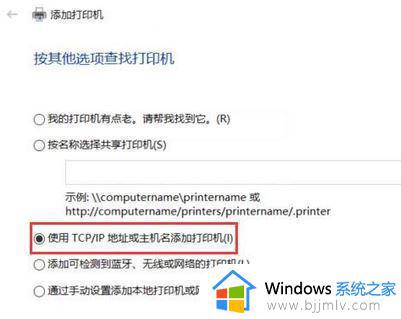
3、输入打印机的IP地址或名称,如图: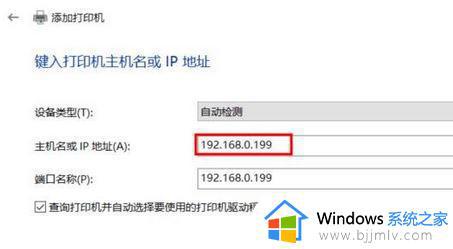
4、检测TCP/IP端口,如图:
第三步、选择打印机驱动的inf文件所在位置并安装
1、左边选择打印机厂商右边选择相应的型号,若没有可点击从磁盘安装;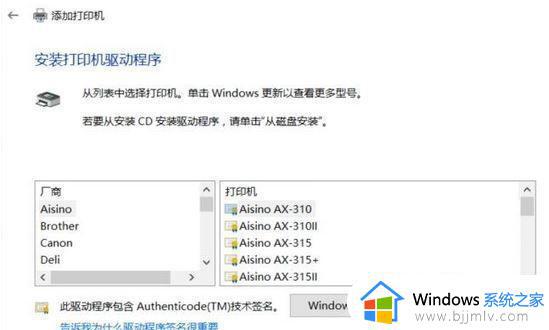
2、点击浏览,并选择驱动程序所在目录的inf文件后点打开(查找.inf文件的方法请看文章前面的准备工作)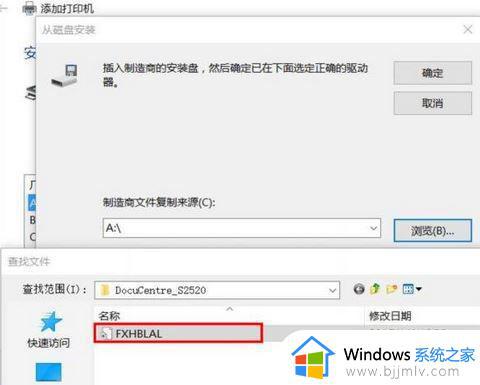
3、选择好inf文件后,点击【确定】。如图: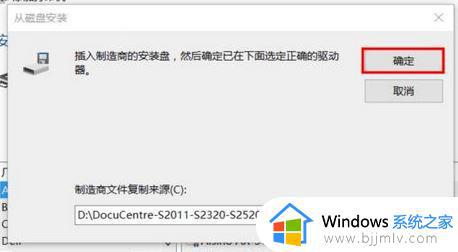
4、选择相应的型号后,点下一步,如图: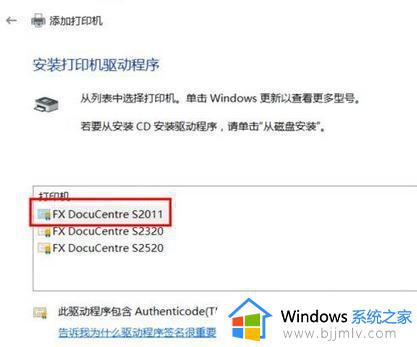
5、确认打印机的名称,默认就是打印机的型号;
6、安装的过程中可能会出现“Windows 安全警告 您想安装这个设备软件吗?”,这里直接点“安装”;
7、安装完成后问你是否需要共享这台打印机,这里我们可以选不共享,并点下一步;
8、完成安装,如下图所示,小编成功添加FX DocuCentre S2011 打印机,若需要测试,可点击“打印测试页”按钮;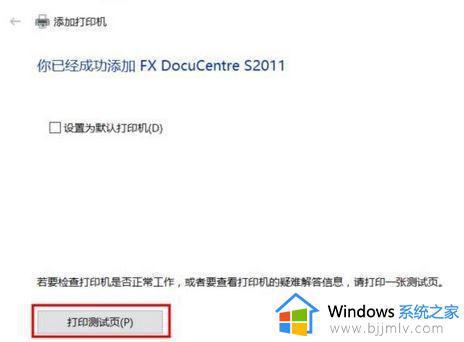
上述就是小编给大家带来的笔记本安装打印机驱动程序详细步骤了,有遇到过相同问题的用户就可以根据小编的步骤进行操作了,希望能够对大家有所帮助。